iPhonessa on mallista riippuen muutamia älykkäitä ominaisuuksia sen lukituksen avaamiseksi. Sen turvallisuusnäkökohta on huippuluokkaa kasvojen lukituksen avauksesta sormenjälkilukitusavaukseen.
Jos biometrinen todennus epäonnistuu tai ei toimi, voit aina antaa salasanan varmuuskopiona sen avaamiseksi.
Oletko kuitenkaan koskaan miettinyt, mitä tekisit, jos salasanasi ei avannut iPhonesi lukitusta?
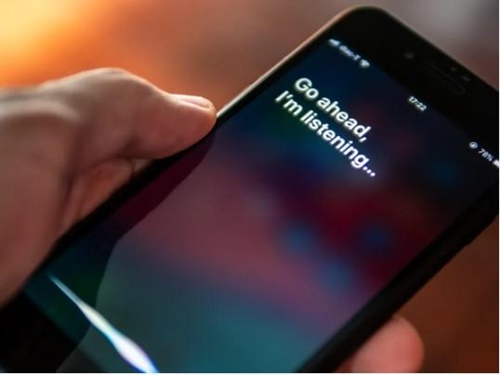
Vaikka monet ihmiset ovat tietoisia iPhonen lukituksen avaamisesta iTunesin kautta tietokoneen avulla, haittana on, että kaikki eivät omista tietokonejärjestelmää. Joten kuinka avata iPhonen pääsykoodi ilman tietokonetta?
Tarkoittaako tämä, että sinun pitäisi jättää iPhone ennalleen ja suunnitella uuden ostamista? Ei ollenkaan! Voit avata iPhonen salasanan ilman tietokonetta, ja tämä opas opettaa sinulle, kuinka se voidaan tehdä.
iPhonen pääsykoodin avaaminen ilman tietokonetta Sirin avulla (iOS 8.0-iOS 10.1)
h2>
Miten iPhonen lukitus avataan ilman salasanaa tai tietokonetta? Siri iPhonessa voi tehdä muutakin kuin kertoa kop-ko-vitsin; iPhonen lukituksen avaaminen on yksi sen tehtävistä.
Haluatko tietää, kuinka tämä Applen ääniavustaja voi avata iPhonen pääsykoodin ilman tietokonetta? Noudata alla olevia ohjeita.
Paina kotipainiketta ja aktivoi Siri herättääksesi hänet. Kysy häneltä”paljonko kello on”tai”paljonko kello on *tietyssä maassa*”, jolloin se voi avata maailmankellon. Napauta kello-widgetin oikealla puolella olevaa +-merkkiä. Uusi kello lisätään, ja sinulla on mahdollisuus jakaa se. Napsauta jakamispainiketta ja valitse viestivaihtoehto. Sinun ei välttämättä tarvitse lähettää sitä kenellekään. Lisää vain mitä tahansa Vastaanottaja-kenttään. Lisää nyt Siri lisätäksesi uuden yhteystiedon napsauttamalla uutta +-kuvaketta. Tämän kuvakkeen avulla voit lisätä mainitulle käyttäjälle uuden nimen, yhteyshenkilön ja profiilikuvan. Napauta lisää valokuvaa ja napsauta Valitse valokuva-vaihtoehtoa kirjastosta. Kun kirjasto avautuu, älä napsauta yhtään albumia. Odota muutama sekunti ja paina sitten kotipainiketta. Sinut ohjataan takaisin lukitsemattomaan aloitusnäyttöön.
iPhonen pääsykoodin avaaminen ilman tietokonetta Find My iPhone-toiminnolla
Find My iPhone-ominaisuus on jälleen yksi merkittävä askel iPhonen lukituksen avaamisessa ilman ulkoista tietokonetta. Jos olet joku, joka on lukittu puhelimeensa, alla mainituista vaiheista on paljon apua.
Avaa icloud.com toisella mobiililaitteella ja kirjaudu sisään Apple-tunnuksillasi. Kun olet kirjautunut sisään, napsauta Find My ja kirjoita sähköpostiosoitteesi ja salasanasi uudelleen. Napsauta lukittua laitetta Kaikki laitteet-vaihtoehdon alla ja napauta Tyhjennä laite. Vahvista toiminnot. Anna salasana ja vahvistus, joka lähetetään laitteellesi. Napauta’Jatka’. Anna matkapuhelinnumerosi, napsauta Seuraava ja napauta sitten Valmis. IPhone aloittaa poistamisen onnistuneesti. Kun prosessi on valmis, iPhonesi lukitus avataan.
iPhonen lukituksen avaaminen ilman pääsykoodia tai kasvotunnusta
Eivätkö kasvotunnuksesi ja salasanasi toimi, ja kaikki käyttämäsi menetelmät ovat turhia? Luuletko, että on aika päästä eroon iPhonestasi ja sijoittaa uuteen, koska se ei näytä avautuvan nyt uudelleen?
No, mieti tätä uudelleen, koska meillä saattaa olla ratkaisu iPhonen lukituksen avaamiseen ilman salasanaa tai kasvotunnusta.
Mikä se on? Se on muodossa Tenorshare 4uKey, ja siinä on joitain ainutlaatuisia toimintoja, joita voit lue alta.
Kuinka Tenorshare 4uKey toimii?
Tenorshare 4uKey-toiminto edellyttää tietokoneen tai kannettavan tietokoneen käyttöä iPhonesi lukituksen avaamiseksi.
Aloita lataamalla Tenorshare-sovellus. tietokoneellasi. Kun lataus on valmis, liitä iPhonesi ulkoisella kaapelilla ja käynnistä käyttöliittymä. Napauta latauspainiketta, kun ohjelmisto tunnistaa uusimman laiteohjelmistoversion. Kun olet valmis, napsauta”Aloita avaus”-painiketta. iPhonesi alkaa käsitellä lukituksen avaamista, vapauttamista kaikista pääsykoodeista ja kasvojen lukituksista, ja sormenjäljet eivät toimi.
Miten se hyödyttää sinua?
Tenorshare 4uKeyn käyttäminen iPhonen lukituksen avaamiseen hyödyttää sinua seuraavilla tavoilla:
Ohjelmisto on 100-prosenttisesti aito ja helppokäyttöinen. Siksi sinun ei tarvitse olla tekniikkataito käyttääksesi sitä. Tietoja ei menetetä, kun yrität avata iPhonen lukituksen tämän ohjelmiston avulla. Se auttaa poistamaan kaikki 4-ja 6-numeroiset salasanat, Face ID, Touch ID, mukautetut numerokoodit ja jopa aakkosnumeeriset salasanat. Se on myös yhteensopiva uusimpien iOS 16-ja iPhone 14-mallien kanssa.
iPhonen pääsykoodin ohittaminen Poista iPhone-toiminnolla
On olemassa monia vaihtoehtoja iPhonen lukituksen avaamiseen, kun olet unohtanut salasanasi. Tämä on yksi helpoimmista ja suositelluimmista tavoista.
Siirry alla saadaksesi selville, kuinka iPhonen lukitus avataan Erase iPhone-menetelmällä.
Kirjoita väärä salasana lukitusnäyttöön. Kun viesti tulee näkyviin, napsauta Tyhjennä iPhone. Anna Apple ID-tunnuksesi. Napsauta Poista ja vahvista toimintasi. Odota, että prosessi on todennettu ja valmis. Kun olet valmis, iPhonesi lukitus avataan.
Bonusvinkkejä!
Kuinka avaat iPhonesi lukituksen, kun unohdat salasanasi ilman tietokonetta?
Monet ihmiset olettavat, että sinun tarvitsee tietokonetta jatkuvasti avataksesi iPhonen lukituksen. Siitä ei ole kysymys. Yllä mainitut menetelmät auttavat sinua avaamaan iPhonen lukituksen tehokkaasti ilman tietokonetta.
Voitko avata lukitun iPhonen lukituksen ilman salasanaa?
Lukitun iPhonen lukituksen avaaminen saattaa tuntua haastavalta tehtävältä. Se ei kuitenkaan ole. Yllä olevalla menetelmällä tai Tenorshare 4uKeyllä voit helposti avata lukitun iPhonen lukituksen ja viettää päivääsi rauhallisesti.
Mikä on iPhonen oletusarvoinen 6-numeroinen salasana?
iPhonessa on 6-numeroinen oletussalasana, joka on annettava päivitetyn iPhonen lukituksen avaamiseksi. Pääsykoodi on 123456, ja se voidaan avata minkä tahansa uuden tai päivitetyn iPhonen lukituksen avaamiseksi.
Johtopäätös
Kun iPhone on lukittu, ihmiset olettavat, että iPhonen lukituksen avaaminen on lähes mahdotonta. Näin ei kuitenkaan ole. Yllä mainituilla menetelmillä voit paitsi avata iPhonen salasanan nopeasti, myös Tenorshare 4uKey varmistaa, että voit helposti avata iPhonesi lukituksen muutamassa minuutissa.
Voit myös tutustua Tenorsharen viralliseen oppaaseen aiheesta. menemällä tänne.
============
Tietoja Tenorsharesta: Yritys on perustettu vuonna 2007 ja tarjoaa ratkaisuja laitteiden sisällönhallintaan, tietojen palautukseen, salasanan palautukseen, järjestelmän korjaus ja muut matkapuhelimen ja tietokoneen olennaiset tarvikkeet.
=============